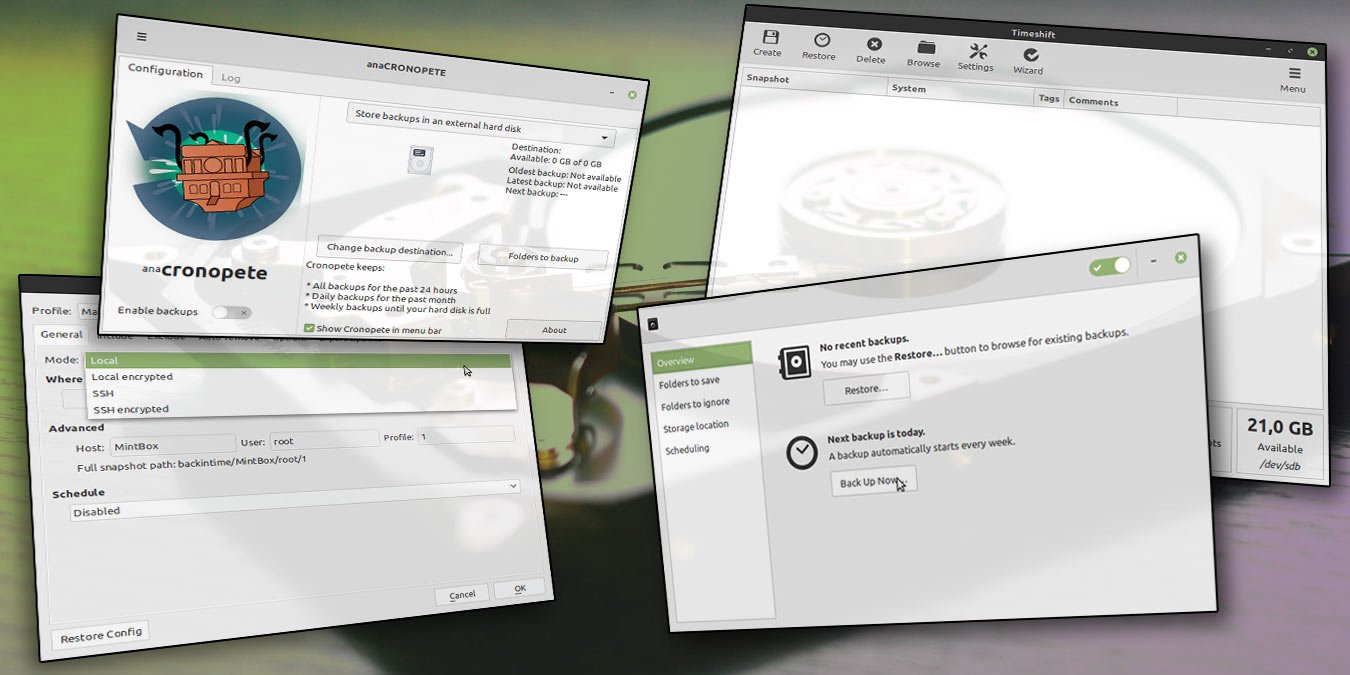Нет сомнений в том, что с помощью Time Machine от Apple резервное копирование стало популярным. До появления Time Machine средний пользователь избегал резервного копирования как чумы — процедура казалась слишком запутанной, а также тратила драгоценное пространство для хранения данных.
С помощью Time Machine компания Apple изменила мышление людей, главным образом благодаря ее простоте: добавьте внешний жесткий диск к компьютеру, и ваши файлы и ОС будут навсегда в безопасности. Один клик, и вы вернетесь до того, как произойдет катастрофа.
Именно тогда другие решения для резервного копирования обратили внимание на этот подход и решили, что им тоже следует отдать приоритет простоте. Сегодня вы можете найти одни из лучших из них в Linux — они даже входят в стандартную комплектацию многих дистрибутивов! Однако лишь немногие из них столь же просты в использовании, как Time Machine от Apple.
Далее приводится небольшая подборка некоторых из наиболее популярных из них, которые, например, Time Machine, позволяют вам делать снимки ваших данных, к которым вы сможете «вернуться» позже и даже полностью автоматизировать процедуру.
Читайте также: Резервное копирование и восстановление рабочего стола Linux с помощью CloudBerry Backup
1. Дежа Дюп
Déjà Dup — одно из самых простых доступных решений для резервного копирования, которое лучше всего подходит для автоматического резервного копирования ваших личных файлов. Если он еще не установлен в вашем дистрибутиве и вы используете вариант на базе Ubuntu/Debian, вы можете получить его из Центра программного обеспечения или запустив терминал и введя:
sudo apt-get install deja-dup
Вы можете настроить Déjà Dup для резервного копирования ваших ценных файлов простым способом 1-2-3. Он имеет встроенное шифрование и создает инкрементальные резервные копии, позволяя вам вернуться к определенному моменту времени, и сжимает их для экономии места. Вам не нужно настраивать какие-либо параметры для этих функций. Déjà Dup может хранить свои резервные копии локально на удаленном общем ресурсе или в облачной службе. Или, благодаря интеграции с ним, Nautilus может получить доступ к любому месту.
Contents
1. Дежа Дюп
//saintist.ru/wp-content/uploads/2024/05/Linux-Time-Machine-Alternatives-DC3A9jC3A0-Dup.jpg" alt="Альтернативы машине времени для Linux Déjà Dup">К сожалению, простота Déjà Dup также является его главной слабостью. Здесь нет расширенных параметров планирования, есть только простые настройки, такие как «ежедневно» и «ежемесячно». Это не самый простой и не самый полный из всех. Это не значит, что это не хорошая альтернатива или не стоит вашего времени. Только то, что Дежа Дюп ни в чем не выделяется. И это досадно, потому что, если мастер будет лучше спроектирован или предложено больше возможностей, маятник может качнуться в любую сторону, помогая ему подняться на вершину.
2. Кронопет
Самая близкая программа к полному клонированию функций Time Machine, и, в некотором смысле, Cronopete также «раздражает» тем, что вы, вероятно, не найдете ее в большинстве центров программного обеспечения. Вместо этого вам придется загрузить файл пакета из его авторский сайт вручную. На самом деле это не проблема, но в таких случаях, как Cronopete, каждый негатив имеет значение – ведь их очень мало!
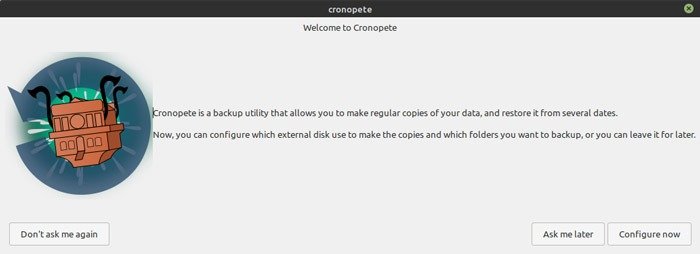
Настроить Cronopete очень просто:
1. Выберите, будут ли резервные копии храниться в папке или на внешнем жестком диске.
2. Выберите фактическое место назначения резервной копии. (Внешний жесткий диск является предпочтительным методом по умолчанию.)
3. Укажите, какие папки будут копироваться.
4. Необязательно: включите параметр, чтобы его значок отображался в строке меню.
5. Включите резервное копирование.
Как и в случае с Дежа Дюп, к сожалению, это тоже проблема: «вот и все» в уравнении. Стремясь быть таким же простым, как Time Machine, Cronopete не имеет таких опций, как подробное планирование или настройка ограничения хранилища. Нет никаких вариантов того, сколько резервных копий он будет хранить или сколько они должны занимать. Вы можете только включать и исключать папки из резервных копий и устанавливать временной интервал (в часах) между резервными копиями.
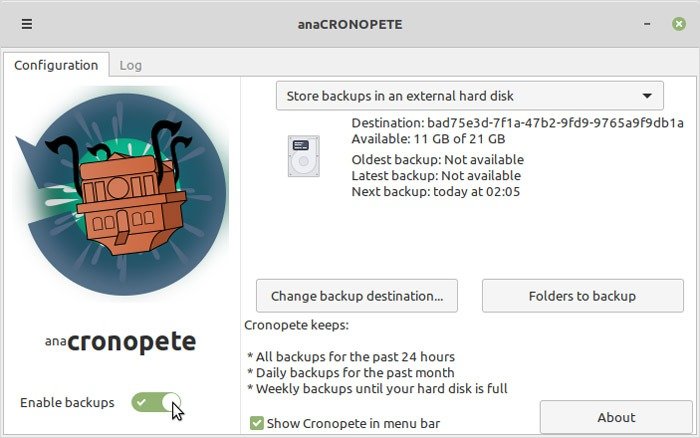
Восстановить резервные копии стало еще проще: вы можете перемещаться по временной шкале перекрывающихся папок, в которых показано содержимое каждой резервной копии, и одним щелчком мыши вернуться к любому моменту времени.
Cronopete стремится стать прямым клоном Time Machine для Linux, и в этом отношении ей это удается.
2. Кронопет
а упущенную возможность: стремление к простоте означает отсутствие базовых возможностей, которые есть в других приложениях для резервного копирования.3. Назад во времени
Cronopete и Deja Dup могут показаться слишком ограничительными из-за своей простоты. Другие решения для резервного копирования противоположны: они предлагают множество опций, которые обычный пользователь сочтет бесполезными.
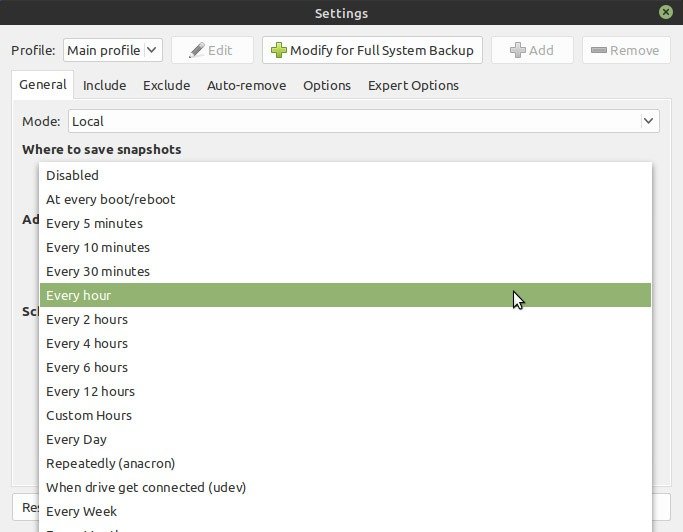
Назад во времени — это хорошая золотая середина. Его можно использовать так же просто, как Cronopete и Deja Dup, если игнорировать его настройки — значения по умолчанию более чем подходят для обычных пользователей. Помимо выбора места назначения и папок для резервного копирования, вы можете оставить остальные как есть и начать использовать приложение или убедиться, что планирование включено, и забыть об этом.
Чтобы установить его в дистрибутивах, совместимых с Ubuntu и Mint, используйте:
sudo add-apt-repository ppa:bit-team/stable sudo apt update sudo apt install backintime-gnome
Если вы настроите его параметры, Back in Time позволит вам установить, когда делать новые снимки на основе диапазона заранее определенных значений — от «каждые 5 минут» до «При подключении диска (udev)» — или установите свои собственные часы. Вы можете ограничить количество снимков, которые он сохраняет в день, неделю, месяц или год. Вы можете выбрать, когда будут удаляться старые снимки, в зависимости от того, сколько свободного места осталось. Если вы используете ноутбук или более старый компьютер, вы можете установить, будет ли программа приостанавливаться при работе от батареи и делать только один снимок за раз, чтобы избежать перегрузки вашего процессора. Он также может создавать полные резервные копии системы, что позволяет вам полностью восстановить вашу операционную систему до более ранней точки — хотя мы признаем, что не тестировали эту функцию.
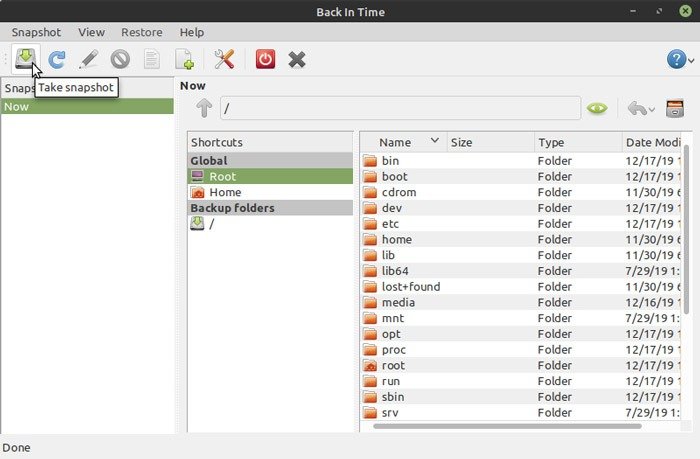
Вы также можете использовать его «вручную», запустив процедуру резервного копирования одним нажатием кнопки. Для возврата к предыдущей резервной копии достаточно просто выбрать и восстановить ее.
Наличие большего количества опций делает Back in Time более сложным, чем есть на самом деле, поскольку оно их не скрывает. Ее интерфейс ближе к типичной программе резервного копирования, включает в себя файловый менеджер и может показаться чуждым тому, кто ожидал клона Time Machine.
Также стоит отметить, что поддержка полносистемных резервных копий ограничена тем, что их можно восстановить только на те же физические диски с той же структурой разделов. Это означает, что он отлично подходит для восстановления вашей системы на существующее оборудование, но не в том случае, если вы хотите создать резервную копию всего перед обновлением жесткого диска.
4. Сдвиг во времени
Timeshift — мощный, но до смешного простой в использовании инструмент. Вы можете установить его в Ubuntu и совместимых дистрибутивах через официальный репозиторий:
sudo apt-add-repository -y ppa:teejee2008/ppa sudo apt update sudo apt install timeshift
Timeshift проведет вас через все параметры, представляя их в виде простого в использовании мастера. Вы выбир
3. Назад во времени
зервные копии, их частоту, каталоги, которые они будут включать, и все готово. Вы можете подождать, пока Timeshift сделает свое дело, или вручную запустить процесс резервного копирования, нажав «Создать».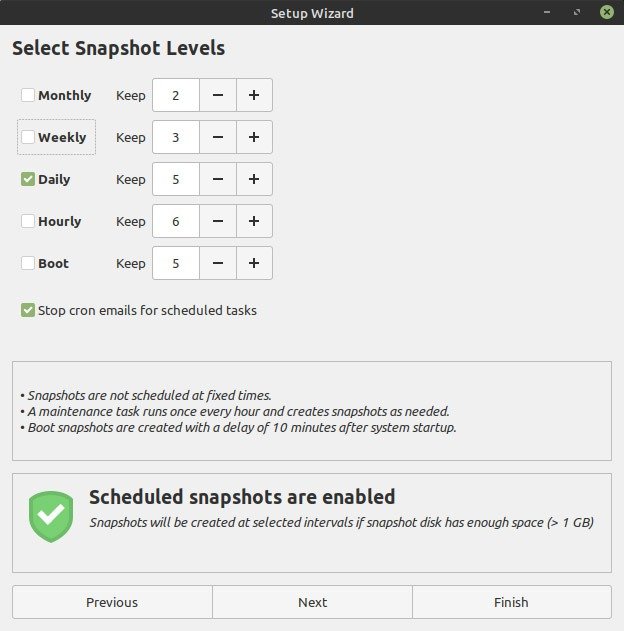
Восстановить резервную копию так же просто: нажмите «Восстановить», выберите снимок, и все готово. Если это полный снимок ОС, для завершения процесса потребуется перезагрузка. Следует отметить, что с помощью Timeshift мы попробовали выполнить полное резервное копирование и восстановление чистой новой установки Linux Mint и не столкнулись с какими-либо проблемами.
Нам жаль, что у нас не было возможности проверить поддержку BTRFS, поскольку на жестком диске с этим форматом не установлена операционная система. И нам очень жаль, потому что мы хотели бы увидеть в действии, как Timeshift использует встроенные функции BTRFS. Это позволяет мгновенно создавать и восстанавливать резервные копии, являющиеся точными побайтными копиями системы.
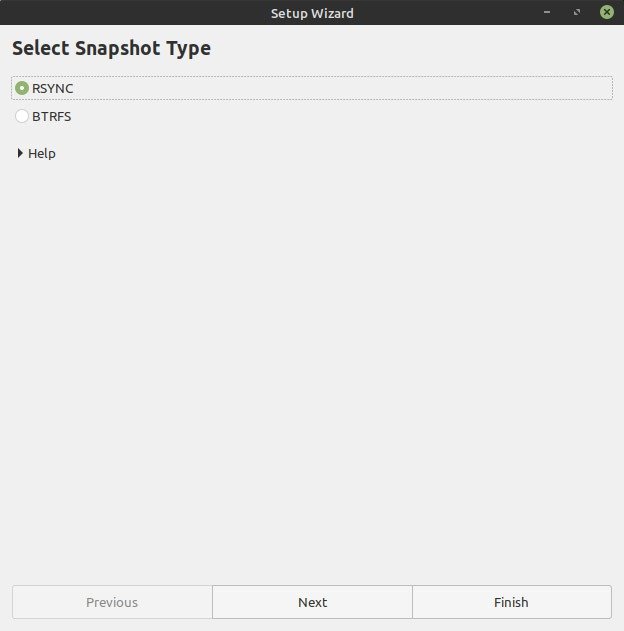
Проблема этого подхода в том, что он творит чудеса только при возврате к предыдущему состоянию, поскольку снимки BTRFS хранятся на одном томе. Если этот жесткий диск выйдет из строя, исчезнет как исходное содержимое, так и резервные копии. Это означает, что опция BTRFS имеет другое назначение, чем обычное резервное копирование. Если вы хотите выполнить резервное копирование ваших файлов (под этим термином подразумевается хранение на другом носителе для дополнительной безопасности), вам также необходимо настроить для этого дополнительный процесс резервного копирования. К счастью, Timeshift тоже может это сделать, поэтому нет необходимости искать это где-то еще.
Подведение итогов
Вышеуказанное представляет собой небольшую часть всех решений резервного копирования, доступных в сфере открытого исходного кода. Тем не менее, они входят в число главных героев, в первую очередь из-за простоты использования и ориентированного на пользователя подхода. При необходимости вы можете использовать более сложные решения, которые также оптимальны для резервного копирования множества компьютеров в сети на центральный сервер или для удаленного управления резервными копиями, поддержки других операционных систем, возможностей клонирования разделов и многого другого. Однако подавляющему большинству пользователей подойдет один из четырех вышеперечисленных вариантов: от сверхпростого подхода Cronopete «нажмите здесь, чтобы создать резервную копию» до подробных опций Back In Time.